2.1.1 A solução deverá permitir consultas por nome completo, nome parcial e usuário de acesso
Para buscar alunos por nome completo, nome parcial e usuário de acesso , basta utilizar a opção de “Pesquisa Rápida por Palavra Chave” de acordo com as instruções detalhadas nos artigos explicativo:
Alunos – Como buscar ou filtrar Alunos cadastrados – Treinamento
Alunos – Sobre a tela de dados de um aluno
Exemplo de Pesquisa por nome ou parte do nome
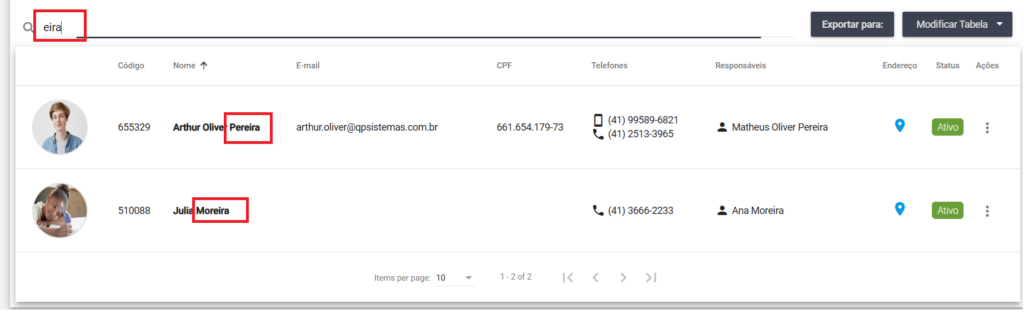
Exemplo de Pesquisa por e-mail de acesso (login de acesso)
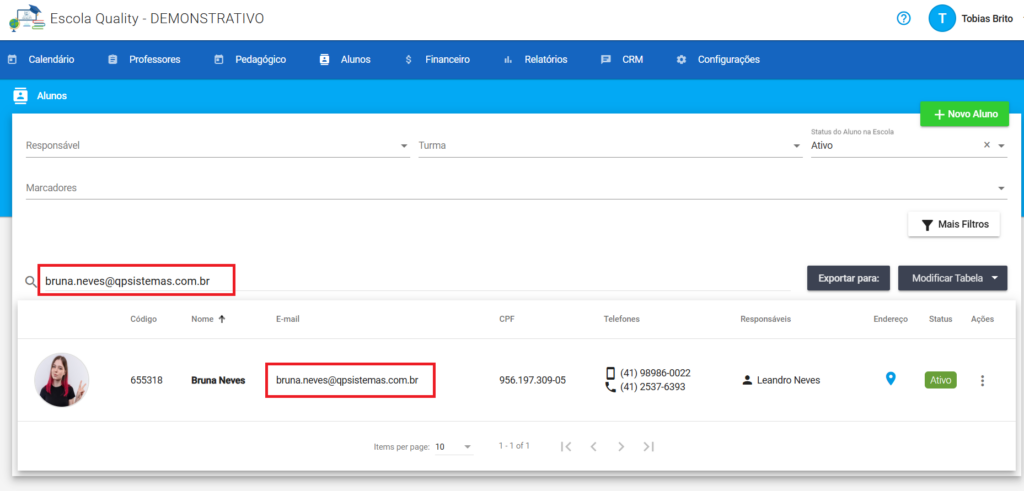
2.1.2 Possibilitar cadastro de novos usuários, permitindo a inclusão de informações como nome completo, nome de usuário, CPF, senha de acesso e a unidade escolar
Para adicionar dados dos alunos, vá para a aba “Alunos” e siga as orientações detalhadas no artigo explicativo: Alunos – Sobre a tela de dados de um aluno e Alunos – Como cadastrar um Aluno?
Sobre o cadastro de unidades está definido neste artigo Unidades da Escola – Como gerenciar as unidades?
2.1.3 Possuir opção que permita o gerenciamento do sistema, no servidor de aplicações contendo, no mínimo: registro completo de cada acesso de cada usuário
O Sistema Quality possui tabelas com o registro de alterações (log de alterações) nos objetos de dados do Sistema. Por exemplo: logins no sistema, alteração em alunos, aulas, turmas, notas, etc.
Esta tabela armazena as operações:
- “criação”, “edição”, “exclusão”
- Data e hora das alterações
- Qual usuário realizou as alterações
- Registro JSON com os dados do objeto correspondentes à nova modificação (propriedades do objeto que foram alteradas, inseridas ou removidas).
O Histórico destes registros podem ser acessados pela tela de Relatórios dentro do Sistema Quality é Integrado ao Sistema BI (Metabase) com relatórios personalizados por data, usuário, ação, etc.
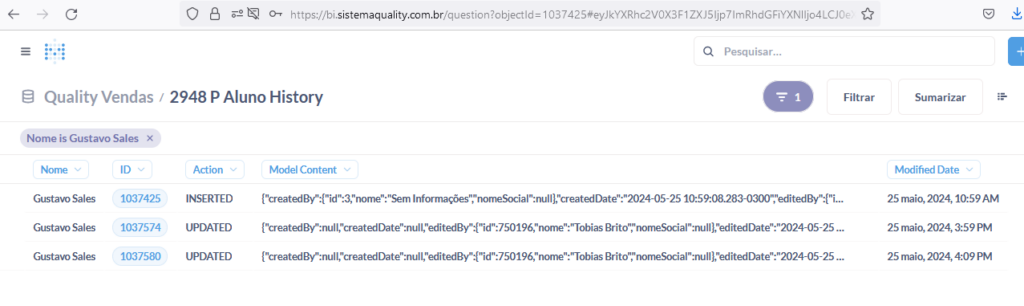
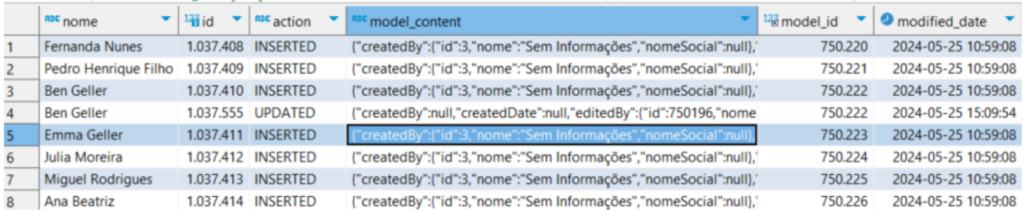
2.1.4 Controle de direitos ou permissões dos usuários ao nível de comandos disponíveis na interface
Você pode gerenciar as permissões e direitos de acesso na tela “Permissões de Acesso”, seguindo as instruções do artigo explicativo: Geral – Como gerenciar os Perfis de acesso do sistema?. Cada uma das permissões de acesso define regras que permitem acessar funcionalidades, habilitar / desabilitar botões de ação, menus do sistema e acesso a telas. Também existem permissões para permitir somente leitura em funcionalidades ou leitura/escrita nas funcionalidades.
2.1.5 O sistema deve oferecer a funcionalidade de restringir o acesso dos usuários a unidades específicas, permitindo um controle mais granular e seguro das permissões
Você pode gerenciar as permissões e direitos de acesso na tela “Permissões de Acesso”, seguindo as instruções do artigo explicativo: Geral – Como gerenciar os Perfis de acesso do sistema?. Cada uma das permissões de acesso define regras que permitem acessar funcionalidades, habilitar / desabilitar botões de ação, menus do sistema e acesso a telas. Também existem permissões para permitir somente leitura em funcionalidades ou leitura/escrita nas funcionalidades.
2.1.6 Disponibilizar opções de leitura e bloqueio de comandos disponíveis na interface
Você pode gerenciar as permissões e direitos de acesso na tela “Permissões de Acesso”, seguindo as instruções do artigo explicativo: Geral – Como gerenciar os Perfis de acesso do sistema? .Cada uma das permissões de acesso define regras que permitem acessar funcionalidades, habilitar / desabilitar botões de ação, menus do sistema e acesso a telas. Também existem permissões para permitir somente leitura em funcionalidades ou leitura/escrita nas funcionalidades.
2.1.7 O sistema deve ocultar a visualização de ícones para usuários que tenham sido bloqueados no módulo da unidade escolar, garantindo que as restrições de acesso sejam efetivamente aplicadas.
Você pode gerenciar as permissões e direitos de acesso na tela “Permissões de Acesso”, seguindo as instruções do artigo explicativo: Geral – Como gerenciar os Perfis de acesso do sistema?. Cada uma das permissões de acesso define regras que permitem acessar funcionalidades, habilitar / desabilitar botões de ação, menus do sistema e acesso a telas. Também existem permissões para permitir somente leitura em funcionalidades ou leitura/escrita nas funcionalidades.
2.1.8 Disponibilizar consulta de acessos e alterações, por usuário, data e hora
*Artigo Explicativo: 2.1.8 Disponibilizar consulta de acessos e alterações, por usuário, data e hora
2.1.9 O sistema deve possibilitar a habilitação de aplicativos específicos para cada usuário, permitindo uma personalização e controle individualizados do acesso às funcionalidades.
Cada usuário pode ter uma visualização personalizada com base nas suas permissões de acesso às funcionalidades, conforme descrito no artigo: Como alterar permissões para perfis de Aluno, Professor e Responsável?. Existem permissões que habilitam / debilitam funções / menus no sistema web e também no aplicativo de gestores / professores / alunos.